所有文件打开是只读模式怎么解除 只读文件怎么修改
更新时间:2024-03-30 11:03:21作者:yang
在日常工作中,我们经常会遇到需要修改的只读文件,但是当文件打开时却是只读模式,让人感到困惑,要解除只读模式,我们可以通过简单的操作来实现。只需右键点击文件,选择属性然后取消只读属性即可。接着我们就可以对文件进行修改,完成我们需要的操作。这样我们就能轻松地处理只读文件,提高工作效率。
具体步骤:
1右键单击只读文件,在下拉菜单中选择属性。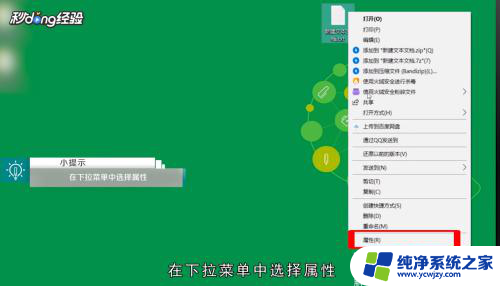 2选择常规选项。
2选择常规选项。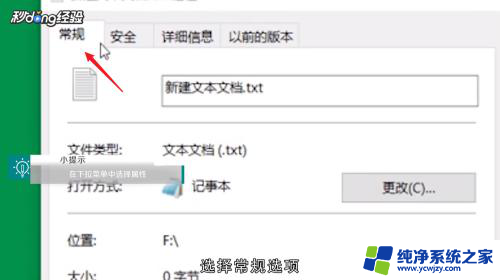 3在下方的属性栏中取消勾选只读即可。
3在下方的属性栏中取消勾选只读即可。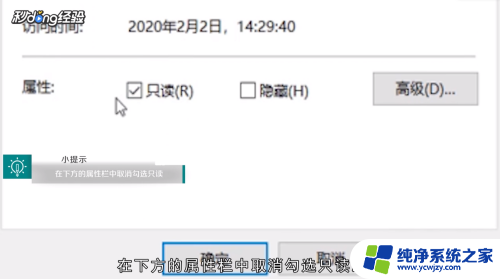 4这样该文件即可编辑与保存。
4这样该文件即可编辑与保存。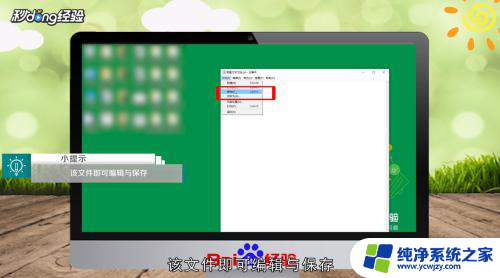 5总结如下。
5总结如下。
以上是解除文件只读模式的所有内容,如果您遇到这种情况,您可以按照以上方法来解决,希望对大家有所帮助。
所有文件打开是只读模式怎么解除 只读文件怎么修改相关教程
- 文件总是只读模式 Excel文件打开提示只读模式的解决方法
- 电脑打开文件是只读 电脑文件夹全部变成只读怎么修改
- 文件打开总是只读模式,怎么调 word如何设置只读模式
- wps文件打开都是只读模式 WPS文档被锁定为只读怎么办
- 如何修改word只读模式 Word文档只读模式怎么解除
- excel打开只读模式修改不了 Excel文件只读打开无法编辑
- 怎么解除文件只读模式 取消只读模式的方法
- 文档打开只读怎么取消 Word文件如何取消只读模式
- wps打开文件是只读模式怎么办 WPS文档被锁定为只读怎么修改
- word文件只读模式怎么取消 word文件如何取消只读模式
- 如何删除桌面上的小艺建议
- 为什么连接不上airpods
- 小米平板怎么连接电容笔
- 如何看电脑是百兆网卡还是千兆网卡
- 省电模式关闭
- 电脑右下角字体图标不见了
电脑教程推荐
win10系统推荐